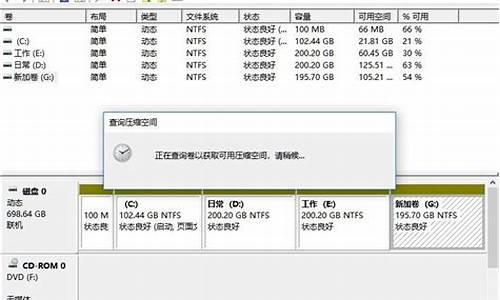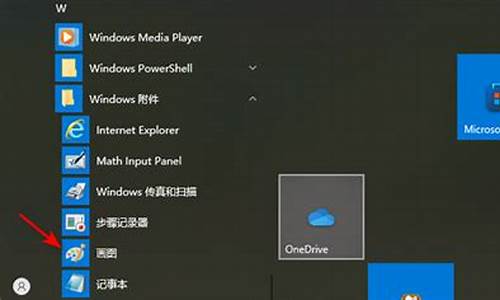电脑开机不显示键盘也没亮-电脑系统不显示开机键
1.电脑开机没有滴一声显示器也不显示怎么办
2.电脑按开机键没反应
电脑开机没有滴一声显示器也不显示怎么办

很多时候我们会遇到按动计算机开机键后,计算机无法启动,没有任何开机自检或进入操作系统的现象,常常使用户无法处理和影响正常使用。在此我们对常见的故障现象、分析和解决方法做简单分析,希望对遇到此类问题的用户有所帮助。
按动开机键后无任何反映
故障现象:开机后屏幕没有任何显示,没有听到主板喇叭的“滴”声。
故障分析:主板COMS芯片内部BIOS数据被CIH病毒或静电等问题损坏损坏,无法读取,系统启动无法完成自检,所以无法启动。
已知解决方法:联系主板厂商更换新的COMS芯片或者找主板厂商提供的BIOS文件使用烧录器写入。
故障现象:按动开机键后,光驱灯闪烁,主板电源提示灯亮,电源正常,但是屏幕无显示,没有“滴”声。
故障分析:CUP损坏后会出现此现象,BIOS在自检过程中首先对CPU检查,CPU损坏无法通过自检,计算机无法启动。
已知解决方法:检查CPU是否安装正确,检查CPU核心是否损坏,使用替换法检查CPU是否损坏,如果CPU损坏,更换CPU。
故障现象:开机无任何显示,也无提示,主板电源正常,CUP正常,风扇正常,但屏幕无显示。也无自检通过的“滴”声。
故障分析:计算机在使用3年以上后,为BIOS设置供电的电池电压逐渐降低,无法保存数据,在某些使用早期芯片组的主板会出现无法完成自检的现象,主板本身硬件并没有问题。
已知解决方法:购买CR2032的锂电池,更换主板上现有电池就可以正常完成自检,然后重新设置BIOS参数。
故障现象:按下开机键后,计算机马上自动关闭或无任何反应。
故障分析:某些主板厂商为了保护CPU不在散热装置的情况下,导致CPU烧毁的情况发生,在没有安装CPU风扇或者没有与主板CFAN接口连接CPU风扇电源线,或者将CPU风扇连接到SFAN(系统风扇的接口上)的时候,将无法开机。
已知解决方法:正确连接CPU风扇与主板的电源接口,并确认连接在了CPU旁边的CFAN的三芯专用CPU风扇接口上。
故障现象:按下开机键后,自检无法通过,显示器没有显示,显示器指示灯呈橘红或闪烁状态。
故障分析:自检过程中,显卡没有通过自检,无法完成基本硬件的检测,无法启动。
已知解决方法:检查显卡金手指是否被氧化或AGP接口中有大量灰尘导致短路,用橡皮轻擦金手指,并用皮老虎清理AGP接口中的灰尘。同时使用替换法排除显卡损坏的问题,如果显卡损坏,更换显卡即可。
故障现象:开机后没有完成自检,没有听到一声“滴”声,同时发出连续的“滴-滴-滴...”声。
故障分析:根据BIOS厂商提供的BIOS报警提示音的说明,问题一般都是出在内存上,内存损坏的几率比较小,大部分问题都是由于内存氧化或插槽接触不良造成的。
已知解决方法:首先检查金手指、内存插槽、芯片和PCB是否有烧毁的痕迹,如果有建议更换内存。如果没有的话,使用橡皮轻擦金手指,然后重新插入内存槽。
故障现象:开机通电后,电源正常,但是键盘上NUM等指示灯没有闪烁。无法完成自检。
故障分析:主板的键盘控制器或I/O芯片损坏,无法完成自检。
已知解决方法:通过厂家更换I/O芯片,并检查键盘接口电路。
故障现象:按动开机键无响应,电源与硬盘指示灯也不亮。
故障分析:通过使用万用表对电源各输出电压检查,发现12V 5V 3.3V都异常,与标准电压差距很大,电源内部电路出现问题。
已知解决方法:更换优质300W电源后,问题解决。
故障现象:将机箱内各部件拆出,做测试正常,当安装进机箱后无法开机,有时将机箱竖起可以正常开机,平放后无法开机。
故障分析:某些机箱制作不标准,导致某些主板安装后变形或者导致某些板卡变形,主板底部与机箱接触,导致短路,造成无法开机。
已知解决方法:更换质量优良的机箱,使用标准配件安装各部件。
故障现象:在接通电源或者按下开机键后,电源灯快速闪烁。屏幕无显示。
故障分析:有时某些质量不佳的机箱的POWER和RESET容易卡在里面或者内部短路,造成按键始终被连通,重复开机或重新启动的状态,造成无法开机的假象。
电脑按开机键没反应
笔记本电脑无法开机、不开机/开不了机的情况,您可能会遇到以下两种情况
1. 按下开机按钮后,屏幕无画面、电源指示灯无亮?→ 请参考解决方式1
2. 按下开机按钮后,屏幕无画面、电源指示灯有亮?→ 请参考解决方式2
无法开机的判断重点在于电源指示灯
1.?解决方式1: 电源指示灯无亮
电源指示灯无亮,可能是变压器无法供电或主要组件异常而无法开机
a. 请使用正确规格的原厂变压器及电源线。
b. 请确认变压器接头,如下图A电源线端/B插座端/C计算机端是否有松脱,或可更换插座试试。
小提醒: 型号不同的笔记本电脑变压器样式可能会有不同,请参考使用手册说明。
c. 请检查变压器线材是否有破损现象,若有发生请更换变压器测试。
d. 请移除所有外接装置,包含USB/记忆卡/网络线/HDMI等。
e. 问题发生前,是否曾有进行扩充硬盘或内存,若有需先恢复为出厂预设状态。
f. 请移除笔记本电脑的电池,并直接使用变压器供电。
※ 注意:部分型号可能无法移除电池,请略过此步骤f。如下图C为可移动电池模块
g. 移除变压器,然后长按电源键40秒,按住不放开,以进行CMOS重置。
h. 接上变压器及电池,若您的计算机为可移动电池模块,按下电源按钮确认是否可正常开机。
2.?解决方式2: 电源指示灯有亮
电源指示灯有亮,代表主板有过电,但可能因为部分装置造成无法开机
a. 请尝试使用快捷键热键Fn+F7开启/关闭屏幕显示,以确认是否因关闭导致无画面。
※ 注意: 部分机种的快捷键热键组合可能有所不同,请参考使用手册说明。
b. 请尝试使用快捷键热键Fn+F6将屏幕亮度调亮,以确保屏幕亮度并非因过暗导致无画面。
c. 请尝试将笔记本电脑连接到外接显示器,并透过快捷键热键Fn+F8切换显示模式,以确认外接显示器是否可正常显示。
若您没有外接显示器,或是外接显示器也没有画面,请略过此步骤c。
若外接显示器屏幕显示正常,请尝试至ASUS官网下载显示适配器驱动程序并安装,了解更多如何搜寻与下载驱动程序。
※ 注意: 部分机型同时有拥两个显示适配器,可在设备管理器内检视,请确认均更新至ASUS官网发布的最新版本。
d. 请移除所有外接装置,包含USB/记忆卡/网络线/HDMI等。
e. 问题发生前,是否曾有进行扩充硬盘或内存,若有请先回复为出厂预设状态。
f. 请移除笔记本电脑的电池,并直接使用变压器供电。
※ 注意:?部份型号可能无法移除电池,请略过此步骤f。如下图C为可移动电池模块。
g. 关闭计算机,长按电源键15秒至电源灯熄灭,执行强制关机,并移除变压器,然后长按电源键40秒按住不放开,以进行CMOS重置。
h. 接上变压器及电池,若您的计算机为可移动电池模块后,按下电源按钮确认是否可正常开机。
声明:本站所有文章资源内容,如无特殊说明或标注,均为采集网络资源。如若本站内容侵犯了原著者的合法权益,可联系本站删除。